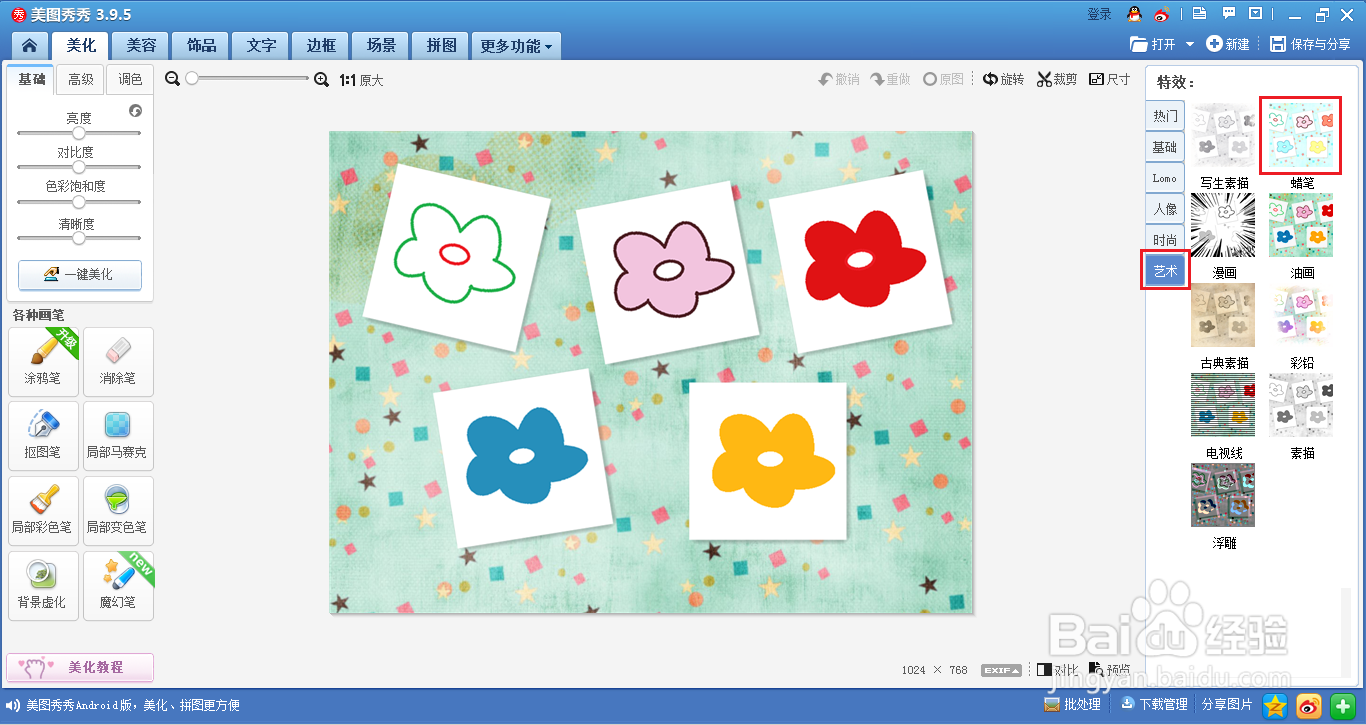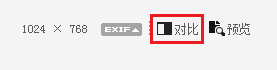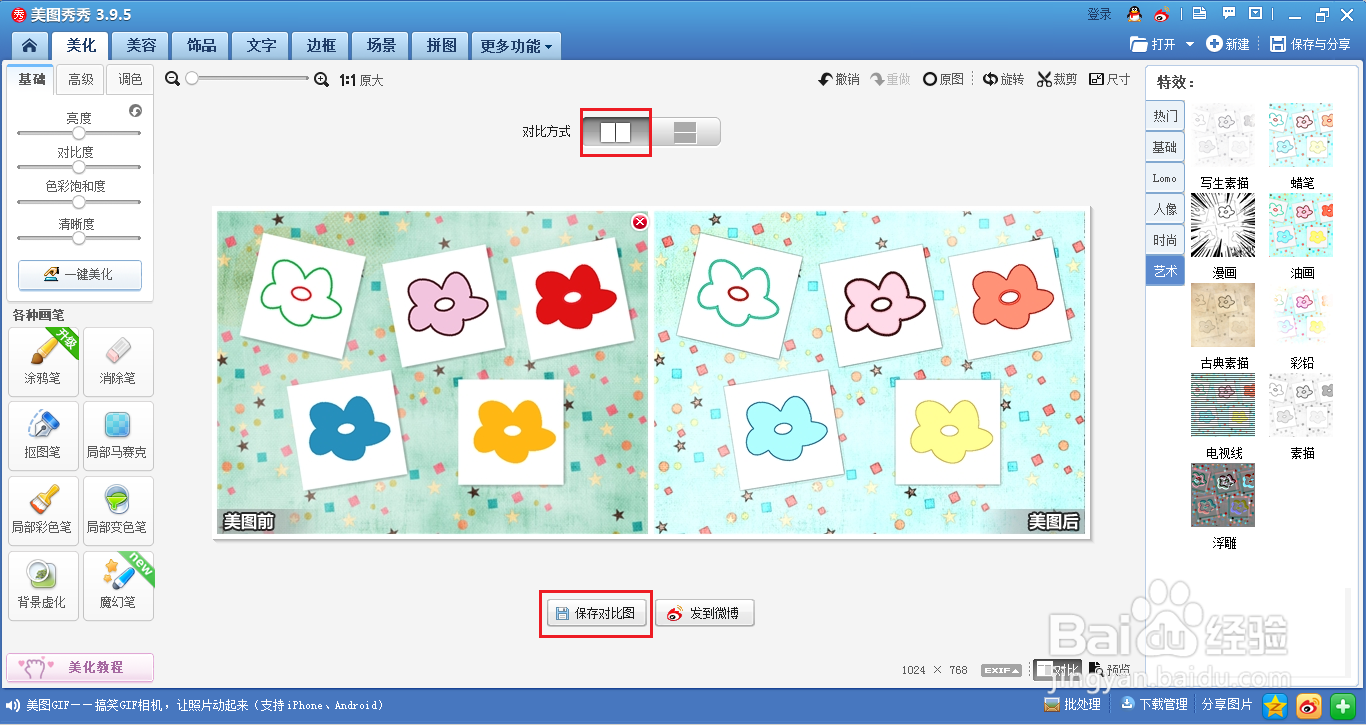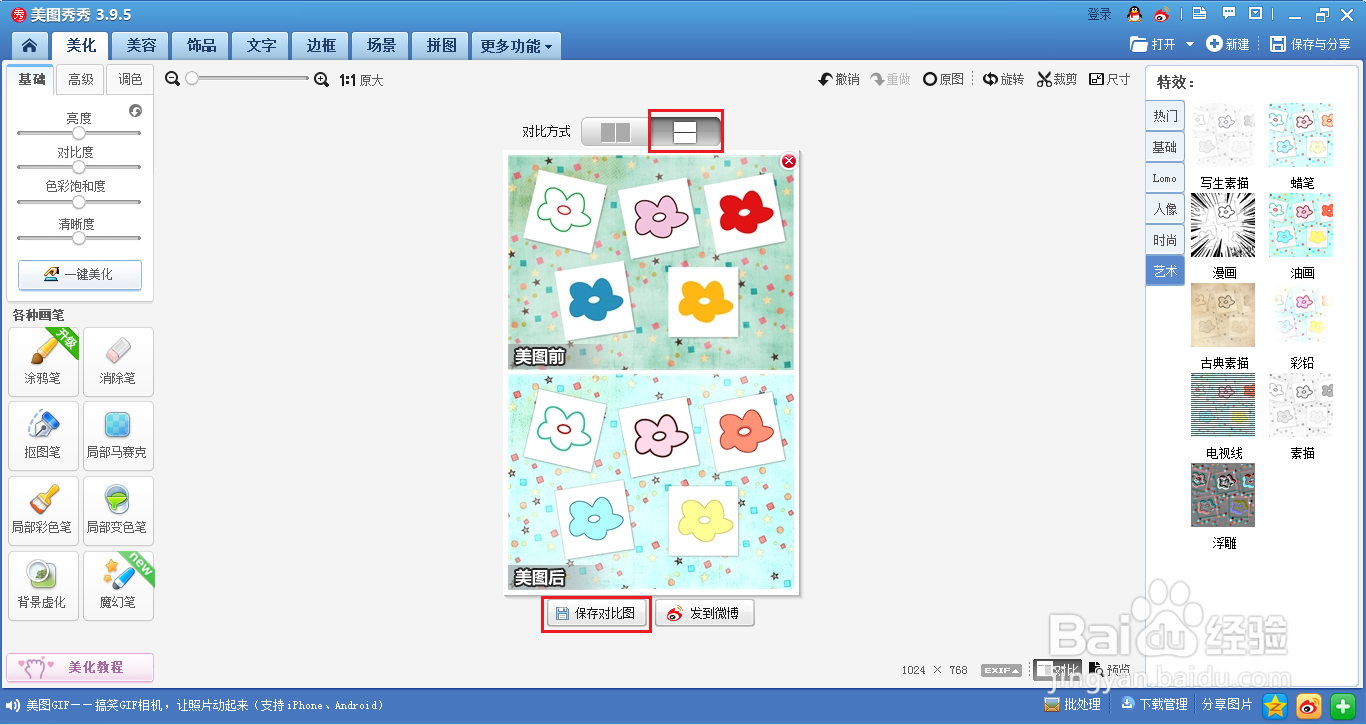美图秀秀如何制作修图前后对比图
1、使用美图秀秀打开一张花朵图片。
2、点击特效【艺术】,点击【蜡笔】,生成蜡笔画。
3、点击图片右下方【对比】,生成横版对比图。点击美图前图片右上角的按钮,可以关闭对比图。
4、点击【保存对比图】,横版比对图如图所示。
5、对比方式,点击切换竖版。
6、点击【保存对比图】,生成的竖版对比图如图所示。
7、总结,使用美图秀秀查看和保存对比图很容易,可以生成横版和竖版对比图。
声明:本网站引用、摘录或转载内容仅供网站访问者交流或参考,不代表本站立场,如存在版权或非法内容,请联系站长删除,联系邮箱:site.kefu@qq.com。